Windows Phone Gibi Windows 10 Bilgisayarı Kapatmak İçin Kaydırın
Microsoft Windows 8'i ilk yayınladığında,aşağı sinir bozucu bir deneyim oldu. Ancak, Windows 8.1 ile daha da kolaylaştı ve şimdi Windows 10'da şimdi kapatmak, uyku veya hazırda bekletme için birkaç seçeneğiniz var.
Yapabileceğiniz ilginç şeylerden biri, Kapatmak İçin Kaydırın Windows Phone 8.1 ve 10'da bu şekilde çalışır. Dokunmatik ekran özelliğine sahip bir Windows 10 cihazınız varsa veya sadece masaüstünüzdeki seçeneği istiyorsanız, bu ayar çok iyi çalışır.

Windows Phone'da Kapatmak İçin Kaydırın
Windows 10 Bilgisayarları Kapatmak İçin Kaydırmak için Kısayol Oluşturun
Surface Pro'nun sahibiyseniz,Slayt ekranını kapatmak için güç düğmesini birkaç saniye basılı tutun, ancak bu aynı şeyi geleneksel bir dizüstü bilgisayarda veya masaüstü bilgisayarda yapmak için bir kısayol oluşturur.
Bu sadece içinde gizli olan dosyayı bulma meselesidir. System32 Klasör. Bunu yapmak için bir çift yol var. İlk olarak, oraya giderek C: WINDOWSSystem32 ve bir arama yapmak sidletoshutdown.exe. Ardından kısayol olarak masaüstüne gönderin.
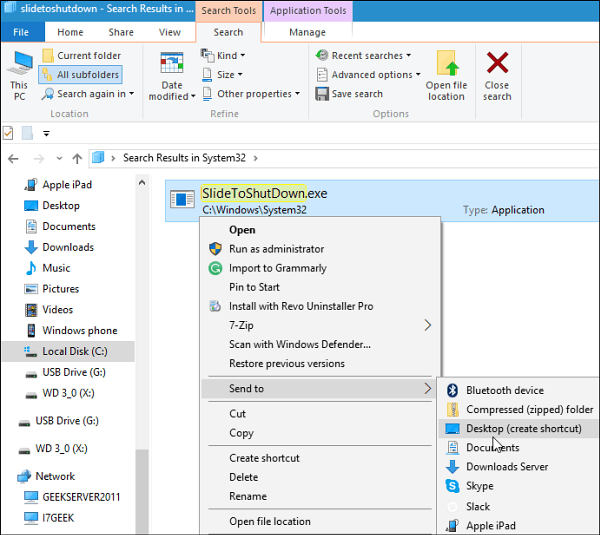
Veya dosya sisteminde gezinmek istemiyorsanız, bunu yapmanın daha kolay bir yolu var. Masaüstünü sağ tıklayın ve yeni bir kısayol oluşturmayı seçin ve aşağıdaki yolu girin:
% Windir% System32SlideToShutDown.exe
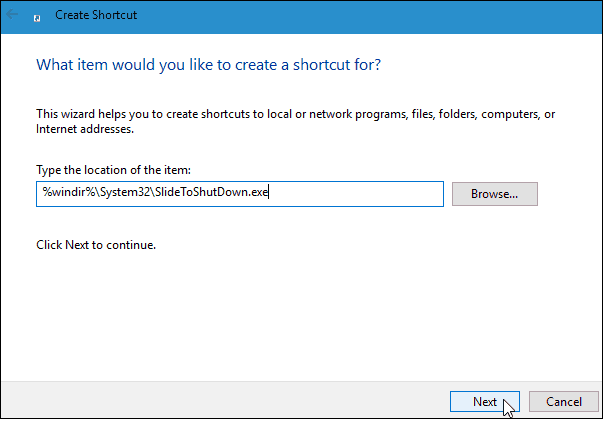
Sonra kısayola benzer bir ad verin Kapatmak İçin Kaydırın veya sizin için en uygun olanı.
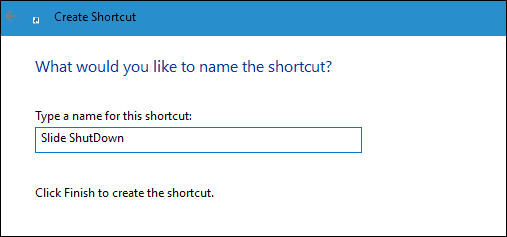
İşte böyle! Şimdi kısayola dokunduğunuzda veya tıkladığınızda, aşağıdaki ekranı görürsünüz. Bilgisayarınızı kapatmak için aşağı kaydırın. 10 saniye aşağı kaydırmazsanız kaybolur.
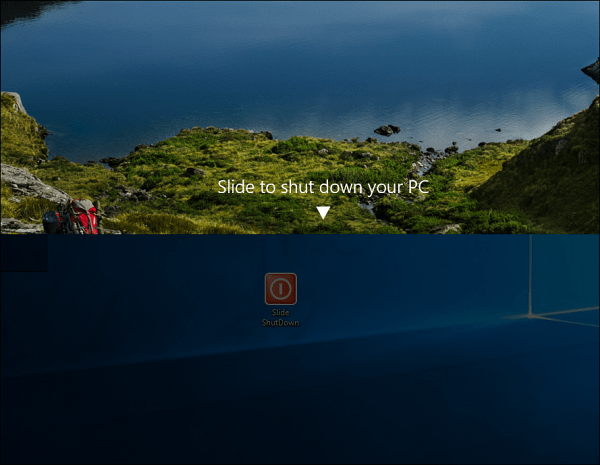
Yukarıdaki örnekte kısayol simgesini bir güç düğmesine değiştirdim. Bununla ilgili daha fazla bilgi için Windows simgelerini özelleştirme makalemize göz atın.
Daha önce de belirttiğim gibi, bu özellikle dokunmatik ekranlı cihazlar için yararlıdır, ancak Windows 10 masaüstü bilgisayarda da çalışır. Bir deneyin ve arkadaşlarınıza ve iş arkadaşlarınıza onları korkutmak için gösterin.
Bunun için bir kısayol oluşturmak istemiyorsanız, Windows Tuşu + R ve yazın: slidetoshutdown.exe ve Enter tuşuna basın.
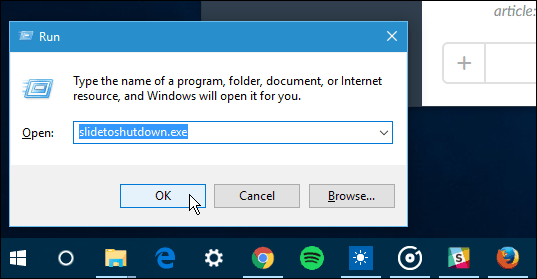
Windows 10 güç seçenekleri ve özellikleri hakkında daha fazla bilgi için, aşağıda bağlantılı makalelerimizden birine göz atın.
- Windows 10'da Hazırda Bekletme Modu Nasıl Etkinleştirilir
- Windows 10 Güncelleştirme Yeniden Başlatma Zamanlama
- Windows 10 için LAN'da Uyandırma Nasıl Etkinleştirilir










yorum Yap